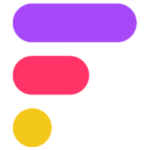iPhone : 30 astuces pour Siri
Les astuces à connaître pour utiliser le plein potentiel de l’assistant vocal d’Apple.
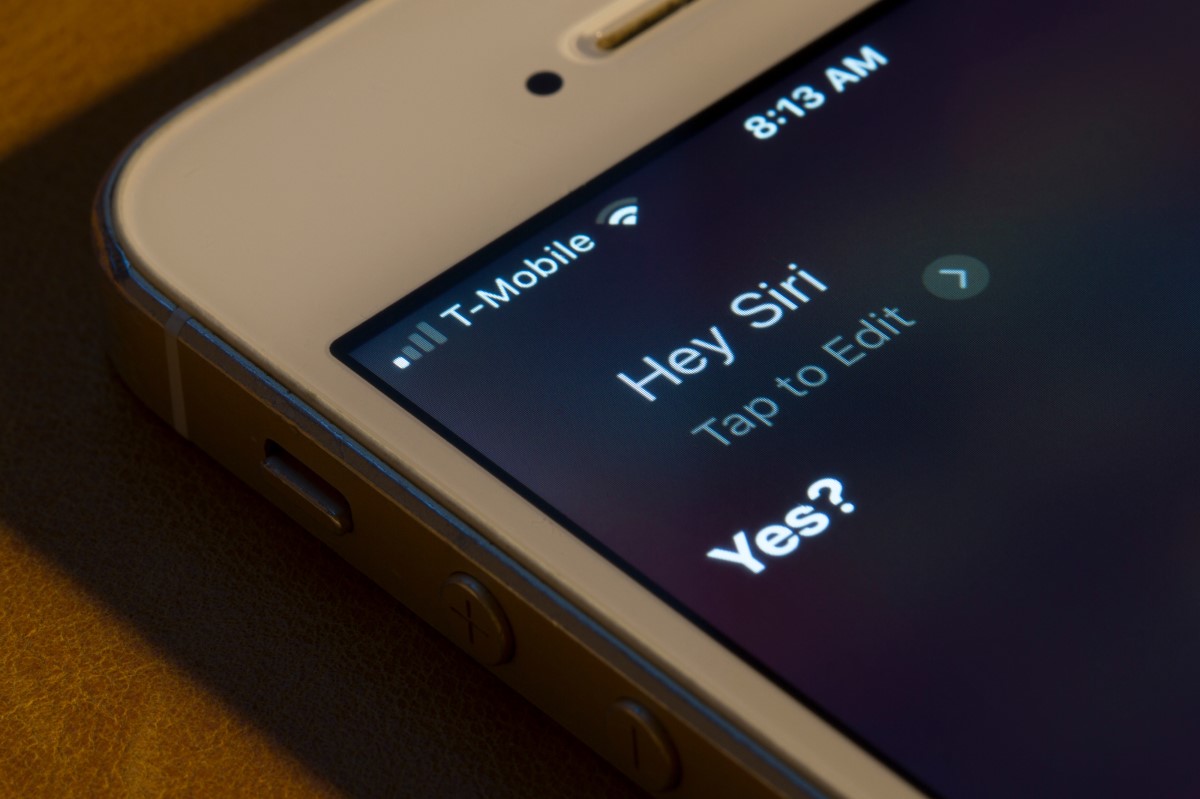
Les astuces pour effectuer une action avec Siri
Dicter un message
« Dis Siri, envoie un message à [nom du contact] »
Pour envoyer un SMS sans avoir à le saisir manuellement, vous pouvez utiliser l’assistant vocal. Lorsque Siri vous demandera quel message vous souhaitez envoyer, il vous suffira de dicter votre message, puis de le valider pour l’envoyer. Pour être sûr que le message est bon, Siri vous le relit. Si vous souhaitez modifier le message indiquez-le à l’oral, puis dictez-le à nouveau.
Lancer un appel
« Dis Siri, appelle [nom du contact] »
Siri vous permet d’appeler un contact facilement. Pour être sûr de ne pas se tromper de contact, il vous demande une confirmation avant de lancer l’appel.
Envoyer un mail
« Dis Siri, envoie un mail à [nom du contact] »
Une fois le contact sélectionné, vous devrez dicter à l’assistant vocal l’objet du mail, puis son contenu, et enfin valider avant envoi. Comme lors de l’envoi de SMS, Siri relit votre message à l’oral.
Écrire une note
« Dis Siri, prends une note »
Si vous souhaitez écrire une note, dictez à Siri le texte qu’il doit y ajouter, ainsi que le titre de la note. Une fois l’enregistrement terminé, vous pourrez retrouver votre note dans l’application Notes. Siri n’applique pas de mise en page.
Faire un calcul
« Dis Siri, combien font [votre calcul] ? »
Vous pouvez utiliser l’application Calculette directement depuis Siri, en lui indiquant l’opération à effectuer. La réponse sera dictée à voix haute, puis affichée sur votre écran.
Lancer un minuteur
« Dis Siri, lance un minuteur de [durée] » / « Dis Siri, coupe le minuteur »
Une fois votre demande effectuée, Siri vous confirme que le minuteur est bien lancé. Si vous souhaitez interrompre ce minuteur avant la fin, il vous suffit de l’indiquer à l’assistant personnel.
Activer un réveil
« Dis Siri, active une alarme à [heure] » / « Dis Siri, désactive l’alarme »
Vous pouvez activer autant d’alarmes que vous le souhaitez en l’indiquant à Siri. Si vous souhaitez couper une alarme avant qu’elle ne sonne, vous pouvez également le préciser.
Faire des conversions
« Dis Siri, convertis X euros en dollars » / « Dis Siri, combien font X°C en Fahrenheit ?’
L’assistant vocal est conçu pour vous permettre de réaliser des conversions entre diverses unités de mesures.
Afficher les notifications
« Dis Siri, affiche les notifications »
Si vous ne pouvez pas lire vos notifications directement sur votre téléphone, il vous suffit de demander à Siri de vous les dicter.
Programmer un événement
« Dis Siri, ajoute un rendez-vous le [date] à [heure] »
Il est possible d’enregistrer simplement un événement dans votre calendrier en passant par Siri. Si vous souhaitez le modifier ou le supprimer, vous pouvez également passer par l’assistant vocal.
Lancer une musique
« Dis Siri, lance [musique] »
Attention, si vous utilisez une application de streaming de musique différente d’Apple Music, vous devrez impérativement la lancer au préalable pour avoir accès à cette commande. Vous pouvez également préciser à Siri de passer à la chanson d’après, ou de rejouer le morceau précédent.
Afficher des photos
« Dis Siri, montre moi les photos prise le [date] »
Pour retrouver facilement vos photos sans avoir à faire défiler votre galerie entière, précisez à Siri la date (ou la période) à laquelle la photo a été prise. Il vous affichera les photos prises au cours des dates indiquées.
Allumer ou éteindre le flash
« Dis Siri, lumos » (allumer) / « Dis Siri, nox » (éteindre)
Vous pouvez demander à Siri d’allumer la lampe de votre téléphone. Lorsque vous souhaitez éteindre le flash, vous pouvez également utiliser la commande vocale. L’application Raccourcis vous permet de définir des mots pour indiquer la puissance requise du flash (par défaut elle est maximale).
Publier sur les réseaux sociaux
« Dis Siri, publie un nouveau statut sur [réseau social] »
Une fois votre réseau choisi, dictez à Siri le contenu de la publication que vous souhaitez mettre en ligne. Si vous changez le texte après l’avoir dicté, demandez à Siri de recommencer la saisie. Validez pour l’autoriser à publier.
Localiser un contact
« Dis Siri, où est [nom du contact] ? »
Attention, cette commande ne peut fonctionner que si votre contact à accepté de partager sa position avec vous.
Les astuces pour effectuer une recherche avec Siri
Faire une recherche sur Internet
« Dis Siri, [question] »
Vous pouvez effectuer une requête sur Internet, pour vous renseigner sur n’importe quel sujet, qu’il s’agisse de géographie, de français, de culture générale… Siri est programmé pour ne pas répondre à certaines questions déplacées.
Afficher la météo
« Dis Siri, quel est le temps à [ville] ? »
Si vous souhaitez connaître la météo en direct dans une ville, vous pouvez la demander à Siri. Précisez une heure en particulier pour connaître les prévisions futures.
Retrouver le titre d’une musique qui passe
« Dis Siri, quelle est cette chanson ? »
À l’instar de Shazam, Siri vous permet de retrouver le titre et l’artiste d’une musique. Attention, pour maximiser vos chances de trouver le bon titre, approchez le micro de votre iPhone au plus proche de la source sonore, et évitez les bruits parasites.
Afficher l’actualité
« Dis Siri, quelles sont les dernières actualités ? »
L’assistant personnel est en mesure de vous afficher un résumé de l’actualité mondiale, nationale, régionale ou locale. Cette requête requiert une connexion à Internet.
Trouver un lieu précis
« Dis Siri, où aller pour […] ? »
Siri est programmé pour vous aider à retrouver des lieux précis selon vos besoins. Une fois le lieu défini, l’assistant vocal vous indique le chemin à suivre grâce à l’application Plans.
Afficher la bourse
« Dis Siri, affiche la bourse »
Vous pouvez facilement voir les derniers résultats des marchés, et préciser le marché que vous souhaitez pour obtenir des résultats plus précis.
Les astuces pour modifier un réglage avec Siri
Contrôler la luminosité
« Dis Siri, baisse la luminosité » / « Dis Siri, augmente la luminosité »
L’assistant personnel vous permet de contrôler l’interface comme vous le souhaitez. Il est également possible d’ajuster le volume sonore de cette manière.
Modifier certains paramètres
« Dis Siri, active le mode avion » / « Dis Siri, désactive le Wi-Fi »
Il est possible d’activer/désactiver certains paramètres directement via la commande vocale. Vous pouvez ainsi jouer sur le mode avion, le Wi-Fi, le Bluetooth, les données cellulaires…
Apprendre à Siri comment prononcer votre nom ou surnom
« Dis Siri, appelle moi [surnom] »
Vous êtes libre de définir le nom par lequel Siri doit vous appeler lorsqu’il s’adresse à vous. S’il prononce mal votre nom, indiquez-lui la manière dont il faut prononcer les syllabes.
Contrôler les accessoires connectés
« Dis Siri, allume la lumière » / « Dis Siri, éteint la lumière »
Si vous disposez d’équipements connectés, il est possible de les contrôler via la commande vocale. Vous pouvez ainsi allumer, éteindre, modifier l’intensité, etc.
Utiliser Siri en mode silencieux
Apple propose une option pour activer l’assistant personnel et échanger avec lui sans devoir parler à l’oral. Pratique pour plus de discrétion, vous pouvez activer ce paramètre grâce aux étapes suivantes :
- Rendez vous dans l’application Réglages,
- Sélectionnez Accessibilité,
- Cliquez sur Siri,
- Activer l’option Écrire à Siri.
Vous êtes libre de désactiver cette option à tout moment. Les réponses de l’assistant s’afficheront également à l’écrit.
Les astuces amusantes de Siri
Raconter une blague
« Dis Siri, raconte moi une blague »
Si vous êtes bon public, vous pouvez demander à Siri de vous raconter une blague. Il est parfois timide, n’hésitez pas à lui demander plusieurs fois pour découvrir les différentes blagues qu’il connaît.
Lire un haïku
« Dis Siri, lis moi un haïku »
Siri est un poète dans l’âme, et il connaît plusieurs haïkus. N’hésitez pas à répéter la demande pour découvrir tous ses haïkus.
Raconter une histoire
« Dis Siri, raconte moi une histoire »
Bien qu’elles soient rarement longues, vous pouvez demander à Siri de vous raconter une histoire.
Jouer à pile ou face
« Dis Siri, tire à pile ou face »
Si vous souhaitez départager quelque chose mais que vous ne disposez pas de pièce pour le faire manuellement, Siri peut le faire pour vous. Il est également possible de lui demander de sélectionner aléatoirement un chiffre entre 1 et 6.


Évaluez BDM
Simple ou compliqué, ennuyeux ou captivant... nous avons besoin de vous pour améliorer notre site. Quelques minutes suffisent !
Je donne mon avis